
Conrad Szaküzlet 1067 Budapest, Teréz krt. 23. Tel: (061) 302-3588
Conrad Vevőszolgálat 1124 Budapest, Jagelló út 30. Tel: (061) 319-0250
ÜZEMBEHELYEZÉSI KÉZIKÖNYV
PC-verzió
1/5 változat
Rend. sz.: 191275
1. ELŐVIGYÁZATOSSÁGI INTÉZKEDÉSEK ÉS FIGYELMEZTETÉSEK
1.1. Szabványok és tanúsítványok (CoC)
1- MECCANO kijelenti, hogy ezen termék megfelel a vonatkozó szabványoknak, az 1999/EK irányelv alapvető
követelményeinek, és más érvényben lévő előírásainak. A Megfelelőségi nyilatkozat eredetijéről készült másolat a:
MECCANO, 363 avenue de Saint Exupéry 62100 Calais, France címen igényelhető.
2- A terméket csak a házon/helyiségen belül szabad használni.
CE0536
1.2. Felelősség alóli mentesség
A robot viselkedése és az üzembe helyezési kézikönyvben leírtak között kisebb eltérések lehetnek, ami a robot szoftver
verziójának függvénye.
1.3. Adatvédelmi irányelvek
Felhívjuk a figyelmet, hogy fotók és hangfelvételek készítésekor az adott ország törvényeinek megfelelően kell eljárni.
Ezeknek a szabályoknak és törvényeknek megfelelően, video és/vagy hangfelvétel készítése vagy más tulajdonságok
rögzítése, valamint harmadik személyekről készült felvételek sokszorosítása és nyilvánosságra hozatala szigorúan tilos, mivel
ez az adatvédelem megsértését jelenti. A használó kizárólagos felelősségi körébe tartozik annak biztosítása, hogy az összes
szükséges felhatalmazás rendelkezésre álljon a privát vagy bizalmas beszélgetések rögzítésére, fényképezésére vagy más
személyekről videofelvétel készítésére: a Spykee gyártója, az elosztója és szakkereskedője nem felelős a robot meg nem
engedett használatáért és működéséért!
1.4. Biztonsági tudnivalók
Válasszon ki egy helyiséget, amelyben a Spykee-t üzembe helyezi. Ne használja a Spykee-t az utcán. A Spykee-vel ne
játsszon homokban vagy vízben. Ez tönkre teheti a Spykee-t. Vizsgálja felül a robot mozgásterületének felületét és
adottságait, ügyeljen arra, hogy azon ne heverjenek tárgyak szanaszét.
Akadályozza meg a vízzel való érintkezést.
A robot nem tud mászni és lépcsőn közlekedni.
A Spykee hangszórói igen érzékenyek. Ne állítsa a robotot hőforrás közelébe, és ne tegye ki hosszabb időre tűző nap
hatásának.
A robot ne álljon vizes vagy nedves területen.
Ne dobja a robotot, és ne ejtse le.
Ne fesse ki a robotot.
FIGYELEM
Sérülésveszély – Nem alkalmas 3 évnél fiatalabb gyerekek számára!
A GYÁRTÓ ÁLTAL NEM ENGEDÉLYEZETT ÁTALAKÍTÁSOKNÁL ÉS MÓDOSÍTÁSOKNÁL ELVÉSZ A
GARANCIA/SZAVATOSSÁG!
1.5. Karbantartás és ápolás
A robot rendszeres karbantartást és tisztítást igényel.
A készüléket egy enyhén megnedvesített puha ruhával tisztítsa.
A Spykee-t gonddal kezelje, és portól védett tiszta helyen tárolja.
Ne kísérelje meg a Spykee felnyitását és / vagy sajátkezű javítását. A tölthető elemeit csak abban járatos személyek tölthetik
fel = ehhez vegye fel a kapcsolatot a vevőszolgálattal.
A roboton látható “Szeméttároló edénybe tilos” jelkép jelzi, hogy a termék töltőjét élettartama végén veszélyes hulladékként
(elektromos hulladékként) kell ártalmatlanítani: speciális hulladékként egy arra kijelölt tároló/tartály útján, vagy a vétel helyén
elhelyezett gyűjtőtartályba helyezve.
Ott a terméket megfelelően ártalmatlanítják ill. újrahasznosítják anélkül, hogy káros anyagok kerülnének a környezetbe,
továbbá az újra felhasználható anyagokat reciklálják.
Az Európai Unió tagországaiban az ilyen gyűjtőedények használata ingyenes. Minden terméknek, amin a
nevezett jelkép látható, ezekbe a gyűjtő tartályokba kell kerülni.
Az Európai Unióhoz nem csatlakozott országokban sem szabad ezeket a termékeket egyszerűen a háztartási
szemétbe dobni, hanem ott is az erre kijelölt gyűjtőedényekbe kell juttatni azokat, hogy az anyaguk újra
felhasználható legyen.
1.6. Töltőkészülék
Kerülje el a rövidzárlatot. Ez túlmelegedéshez vezethet és ezáltal a kábel vagy az akku, illetve
a töltőkészülék károsodhat.
A töltőt nem szabad normál töltőként más készülékekhez vagy más elektromos gépekhez használni.
Ügyeljen arra, hogy a töltőkészülék a töltés alatt mindig kívül legyen a csecsemők vagy kisgyerekek elérhetőségén.
Ne állítsa a töltőt világítótest közelébe, nedves környezetbe vagy magas hőmérsékletű készülékek mellé.
A töltő a töltés során enyhén felmelegedhet. Ne fedje le semmivel.
Ha a Spykee teljesítménye a töltés után sem javul, előfordulhat, hogy az akku az intenzív használattól elhasználódott. Ebben
az esetben forduljon az ügyfélszolgálatunkhoz.
A robotot sohase csatlakoztassa egynél több energiaforráshoz.
Csak a vele szállított töltőt használja.
Az áramátalakító nem játékszer.
A robot által használt transzformátor sérülésmentességét, a kábel, a csatlakozások, a ház és minden alkatrész állapotát
ellenőrizni kell. Ha ilyen sérülés keletkezik, a robotot ezzel a transzformátorral többé nem szabad használni.
Ha az áramkábel sérült, azt sérülés vagy baleset elkerülése végett a gyártóval vagy a kereskedővel, vagy egy szakképzett
személlyel ki kell cseréltetni.
A robotot csak felnőtt felügyelete mellett szabad feltölteni.
A töltőt csak a robothoz szabad használni. Ne használja a töltőt több robot egyidejű feltöltésére és ne kísérelje meg vele má s
akkuk és akkucsomagok feltöltését.
FIGYELMEZTETÉS A SZÜLŐKNEK
A robot töltőállomását és a transzformátort időszakosan ellenőrizni kell a töltőállomás, a robot, a kábel kimenetek és az egyéb
részek sérülésmentességének megállapítására. Ha alkatrészek sérültek, a töltőállomást csak javítás után szabad újra
használni.
2. BEVEZETÉS
Köszönjük,hogy megvásárolta a Spykee-t, a Meccano WiFi kém robotját.
2.1 Funkciók
A Spykee egy sajátkezűleg összeállítható kém-robot, amely egyénileg módosítható, és számítógéppel WiFi útján vezérelhető!
A Spykee-t ezen kívül a világból bárhonnan, Internet útján is lehet vezérelni!
A Spykee a kém-robot! A Spykee mozog, lát, hall, beszél, fényképez, videókat készít ... Képes hang és fényeffektusokra és
videofilterrel is rendelkezik.
A Spykee egyben telefon is. VOIP útján telefonként és webcamként használható
A Spykee egyben MP3 lejátszó is!
A Spykee-nek videofelügyeleti funkciója is van! Ha mozgást érzékel, a Spykee riasztás jelet küld, vagy E-Mail útján egy képet
a betörőről

Ha az eleme gyengül, a Spykee automatikusan visszatér a töltőállomásába! A Spykee-t igen könnyen 3 különböző modellé
lehet átalakítani / Több mint 200 alkatrész / Kompatibilis az összes többi Meccano alkatrésszel.
2.2. A robot részletes ábrája
1. Villanófény
2. Gumi hernyótalp
3. Ház Wifi-vel
4. Hangszóró
5. Száloptika
6. Webkamera
7. Mikrofon
1 Szélessávú, kétoldalú, helyi és távolsági kapcsolatra van szüksége: Minimális upload sebesség kb. 512 Kbps, download
sebesség kb. 2 Mbps.
2.3. A robot burkolat alulnézete
Az infohoz:
A “MAC” + 12 számjeggyel jelölt szám a robot Mac száma. Erre a regisztrációnál van szüksége
a: www.spykeeworld.com alatt.
A “SPYKEE” + 6 számjegy az előre beállított hálózati neve a WiFi hálózathoz (SSID). Ha a
robot Wifi-hálózati nevét megváltoztatta, Reset után visszaáll az eredeti szám.
A második címkén fel vannak sorolva azok a szabványok és előírások amelyet a termék ki kell
elégítsen (lásd előző fejezetet).
3. RENDSZERFELTÉTELEK
3.1. Szükséges konfiguráció
Számítógép, belső vagy külső WiFi kártyával/512 MB RAM/100 MB és szabad tárolóval
WiFi 802.11b vagy 802.11g vagy 802.11 n
Internet kapcsolat a szoftver és az installációs kézikönyv letöltéséhez. A számítógép: Windows 2000 SP5,
Windows XP SP2 .NET framework 2.0 installed2, Windows Vista.
Töltse le az ingyenes Acrobat Reader-t www.adobe.com/products/acrobat/readstep2.html-ről.
A robot távirányításához szükséges még:
a Spykee számára: egy az Internethez csatlakozó WiFi Access Point ill. Router.
Legyen bárhol a világon, ha a robotot vezérelni akarja, szükséges egy számítógép telepített
Spykee szoftverrel (konzol) és Internet hozzáférés.
Kétoldalú, nagysávszélességű Internet kapcsolat = legalább: 512 Kbps upload sebesség és 2 Mbps
download sebesség.
3.2. WiFi információk
3.2.1. WiFi hatótávolság
Elméletileg a WiFi hatótávolsága kb. 50 méter. A környezettől és a használt készülékektől függően a hatótávolság igen változó
lehet.
Ha a robot a WiFi hatótávolságon kívülre kerül, nem vezérelhető és automatikusan megáll.
3.2.2. Zavarok
3.2.1. WiFi hatótávolság
Elméletileg a WiFi hatótávolsága kb. 50 méter. A környezettől és a használt készülékektől függően
a hatótávolság igen változó lehet.
Ha a robot a WiFi hatótávolságon kívülre kerül, nem vezérelhető és
automatikusan megáll.
3.2.2. Zavarok
A robotnál rendellenes reakciót illetve vezérlés kimaradást okozhatnak nagyfeszültségű vezetékekből, nagyfeszültségű
áramátalakítókból, bizonyos építési módokból, beton falakból vagy lehatárolt helyiségekből eredő frekvencia zavarok, amelyek
a robot által küldött WiFi jeleket gyengítik, illetve amelyek a jel vételét majdnem vagy teljesen lehetetlenné teszik. Ha a robot
kezelésében zavarok mutatkoznak vagy lehetetlenné válik, változtassa meg a robot helyét.
A robot megbízhatóbban reagál, ha helyileg, a WiFi Access Point útján van vezérelve (lásd 3.3.1 fejezetet: "Lokális
csatlakozás: a Spykee vezérlése a robot közelében lévő számítógéppel").
3.2.3. WiFi hálózat
A WiFi hálózattól függően a képátvitel lassúbb lehet és a hang és a mozgás is vontatottan érkezhet meg. Ez a WiFi hálózattal
függ össze és a Meccano hatáskörén kívül esik.
2 rendelkezésre áll a Microsoft website-on (http://www.microsoft.com/downloads)
3.3. Csatlakozási módok
3.3.1. Lokális csatlakozás: A Spykee vezérlése a robot közelében lévő számítógéppel
KEZDŐ SZINT
Lokális ad-hoc csatlakozás: közvetlen kapcsolat a számítógép és a Spykee között
KÖZÉP SZINT
Helyi csatlakozás WiFi Access Point útján: A Spykee vezérlése a számítógéppel, ruteren vagy egy Internet Access Point-on
keresztül.
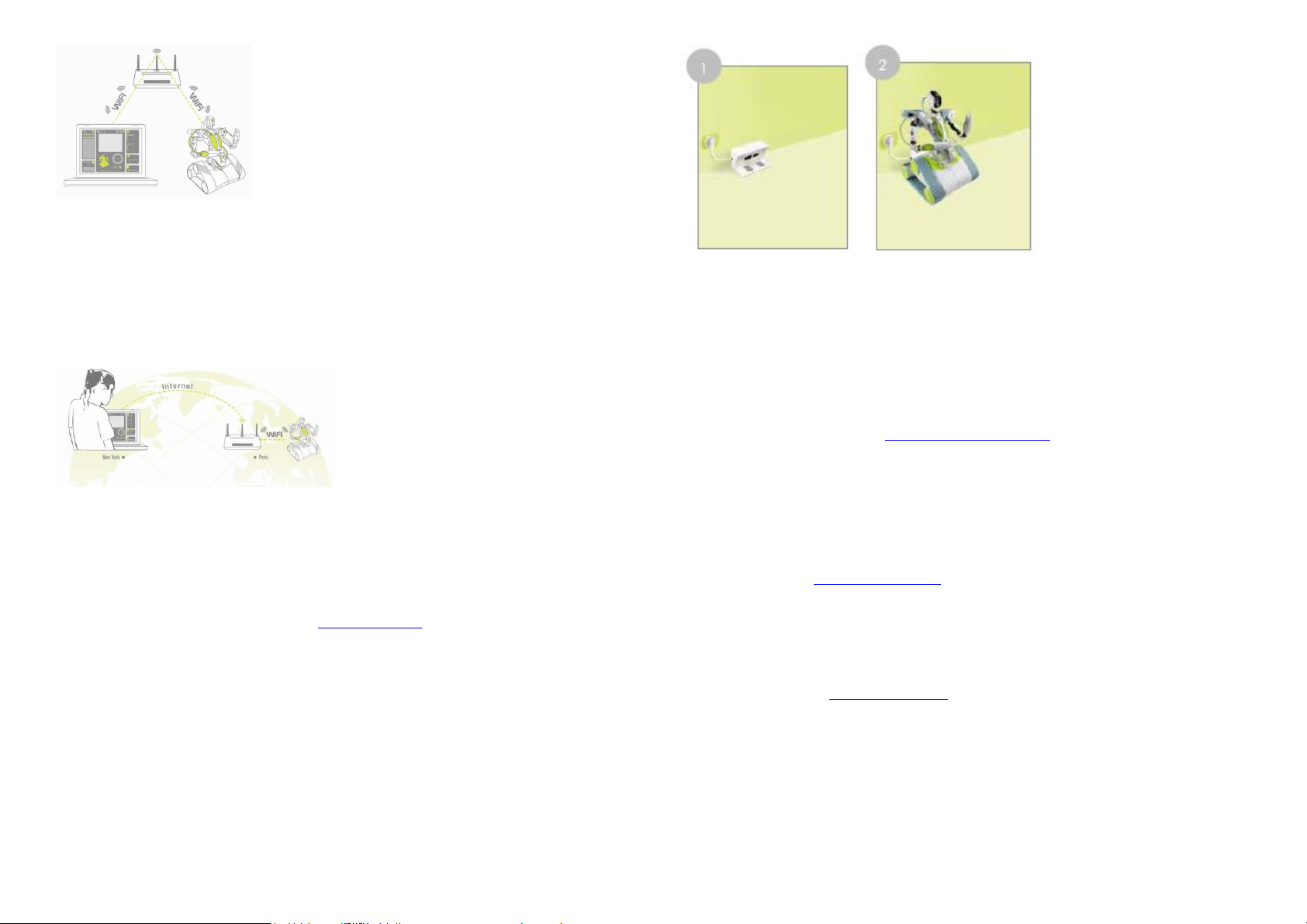
Ennél a csatlakozási módnál a két készülék, vagyis a számítógép valamint a Spykee a WiFi Access Point-on vagy a ruteren
keresztül van összekötve. Ez a csatlakozási mód lehetővé teszi a Spykee számára, hogy a robot bekapcsolása után
automatikusan és teljesen önállóan kapcsolódjon a WiFi Access Point-hoz.
3.3.2. Távkapcsolat: A Spykee vezérlése távkapcsolat útján a világ bármely pontjáról
HALADÓ SZINT
Távkapcsolat: Távkapcsolat útján a világ bármely pontjáról a Spykee vezérelhető.
Egy az Internethez csatlakozó számítógépen keresztül, összekapcsolódhat egy a Spykee közelében lévő WiFi Access
Pointtal, és a robotot ezen az úton kezelheti.
Pl.: New York-ban van, és a párizsi lakásában lévő Spykee-t akarja távirányítani.
Tanulja meg mesterfokon a Spykee-vel mindhárom szint használatát. Vigyázat, ne fusson át túl gyorsan az egyes szinteken.
Kezdje el a kezdő szinttel, és csak akkor lépjen tovább, amikor már ezt igen jól ismeri, és csak ezek után merészkedjen a
"Távkapcsolat" szintre!
4. A SPYKEE ÖSSZESZERELÉSE
Épp most tanult meg valamit a Spykee beállításáról!
Válassza ki a három Spy Robot Modell egyikét, hogy az összeszerelés után a Spykee-vel játszani kezdhessen.
Rendelkezésre álló modellek: Robot, Scorpion vagy Lunar Vehicle; kezdje el az összeszereléssel!
Az összeszerelési utasítást, a szerszámokat és alkatrészeket megtalálja a csomagban.
Ha az összeszerelési utasítást elvesztette volna, letöltheti www.spykeeworld.com “Installation” fejezet alatt.
A kreatívabbak számára: Ha más Meccano építőkészletekkel is rendelkezik, ezekkel egészen különleges robotokat is össze
lehet állítani!
5. MIELŐTT A SPYKEE-VEL JÁTSZANI KEZDENE
5.1. A Spykee első feltöltése
A Spykee a vásárláskor nincs feltöltve.
• Ahhoz, hogy a Spykee-vel játszani lehessen, manuálisan fel kell tölteni (ha nincs teljesen feltöltve, nem tud automatikusan
visszatérni a töltőállomásához).
• A töltőállomást egy hálózati csatlakozó aljzatba kell bedugni. Vegyétek igénybe egy felnőtt segítségét.
• A robot ON/OFF (BE/KI) kapcsolóját “ON” (BE) állásba kell állítani. Helyezze kézzel a robotot a töltőállomásába (a robot
most „back to base“, a támaszpontján van).
A hozzávetőleges töltési idő: 3 ½ óra.
A robot nem tölti fel magát, ha “OFF” (KI) állásba van kapcsolva.
5.2. A (Konzol-nak nevezett) Spykee szoftver telepítése
Lépjen a www.spykeeworld.com weblapon az "Installation" feliratra.
Töltse le a (Konzol) szoftver Windows verzióját.
Igazolja a (Konzol) szoftver telepítését.
Válasszon a nyelvek közül.
Kattintson az “Installieren”-re (telepítés) és kövesse az utasításokat.
Ha a számítógépe Windows XP SP2-vel van ellátva és még nem telepítette a NET framework 2.0-t, akkor a (Konzol) szoftver
felszólítja Önt ennek a telepítésére3.
Rendelkezésre áll a Microsoft website-on (3 (http://www.microsoft.com/downloads)
Amikor megjelenik a “Fertig” (kész) üzenet, azt jelenti, hogy a Spykee (Konzol) szoftver telepítése megtörtént. A
program alapesetben a merevlemezre a C:/Programme/Spykee alatt telepíti fel magát.
Ekkor egy új ablak jelenik meg, ahol kiválaszthatja a www.spykeeworld.com-on a “Registrierung” (regisztrálást) ahol
megadhatja a robot adatait, hogy az később távirányítható legyen (lásd a 8 fejezetet).
Ajánljuk hogy most regisztráljon, ezzel később időt takarít meg. Természetesen később is regisztrálhatja magát a
www.spykeeworld.com alatt.
5.3. A robot regisztrálása a www.spykeeworld.com-on
Miért kell egyáltalán a robot adatait regisztrálni?
A robot a www.spykeeworld.com-on regisztrálással saját nevet és jelszót kap, amit csak Ön ismer.
Miért kell Önnek regisztrálnia magát?
A robot távirányított vezérléséhez a robotnak saját identitása kell legyen, amelyet csak a regisztrálás után kap meg.
A Spykee regisztrációja a: www.spykeeworld.com-on Az Interneten lépjen a www.spykeeworld.com-on a “Registrierung”
(regisztrálás) feliratra és kattintson a
“Registrierung des Spykee”-re ("a Spykee regisztrálása"; és kövesse a további útmutatásokat.
Töltse ki a kérdőívet.
Gondoskodjon a következő információk megbízható helyen való őrzéséről, ezek: a Spykee "neve" és "jelszava". Ezeket
az információkat kérdik Öntől, ha a robotot távirányításra akarja konfigurálni. Ehhez egy igazoló Emailt kap.
A robot regisztrálása csak akkor válik érvényessé, ha a robotjára vonatkozó információkat megadta. Ezeket az információkat a
Spykee-be is be kell vinni, ha a Spykee-t haladó szinten szeretné kezelni (lásd e kézikönyv 8. fejezetét).
A robot regisztrálására szükség van ahhoz, hogy haladó szinten kezelhesse.
Mielőtt feladat végzésre küldené, ismerje meg, hogy a kém robotja melyik 3 játékmóddal rendelkezik.

6. KEZDŐ SZINT: A SPYKEE VEZÉRLÉSE HELYI AD-HOC MÓDBAN
6.1. A Spykee bekapcsolása
A ház alsó részén lévő kapcsolót "ON" állásba állítva kapcsolja be a Spykee-t.
A Spykee fényei gyorsan villognak: ez azt jelzi, hogy a Spykee egy kitüntetett WiFi Access Pointot keres. Mivel ez a
robot első üzembe helyezése, nem lett még egyetlen kitűntetett WiFi Access Point sem megadva. Spykee ezután
automatikusan, kb. 15 másodperc után a helyi ad-hoc üzemmódba vált át (ez a számára megadott, kitüntetett WiFi
üzemmód): és ezután "biip - biip" hangjelzést ad, majd a fények egymás után lassan villognak (a robot fényeiről többet a
10. "A ROBOT FÉNY ÉS HANGEFFEKTUSAI" fejezetből tudhat meg).
Ha a Spykee valamilyen okból nem villogna, ellenőrizze, hogy a kapcsoló „ON“ állásba van-e állítva. Ha ez az eset áll
fenn, valószínűleg lemerült az akku (lásd 5.1. "A Spykee első feltöltése" fejezetet).
Fények
6.2. A számítógép összekötése a Spykee-vel
1) Kapcsolja be a Spykee-t és helyezze a számítógépe WiFi-je közelébe.
2) Kapcsolja be a számítógépet (gondoljon arra, hogy a számítógépének belső vagy külső WiFi kártyája kell legyen és
hogy a konzol telepítve kell legyen).
3) Nyissa meg a számítógépe vezetékmentes hálózatát.
4) Ha a Windows XP vezetékmentes hálózattal dolgozik, kattintson a Start/Netzwerkumgebung-ra (start/hálózati környezet)
utána a Drahtlosnetzwerk-re (vezetékmentes hálózat) vagy Start/Einstellungen/Netzwerkumgebung/Drahtlosnetzwerke-
re. Ha Windows Vista vezetékmentes hálózattal dolgozik, kattintson a startra a képernyő bal alsó sarkában, majd az
ablakban a „Verbinden mit-re“ (összekötni), majd kattintson az „Alle Verbindungen anzeigen“-re (minden kapcsolat
bemutatása). Ha egy harmadik személy hálózatát használja, akkor olvassa el ennek a hálózatnak a kézikönyvét.
5) Egy ablak jelenik meg, amely bemutatja az összes rendelkezésre álló vezetékmentes hálózatot: Egy "SPYKEE" nevű
WiFi hálózat is meg kell jelenjen (ez a WiFi hálózatnév a robotjának az SSID-je). Kattintson rá az összeköttetés
létrehozásához. Ha a számítógépe az összeköttetés igazolását kéri, kattintson az "OK-ra".
6) Ezzel a számítógép össze van kötve a robot WiFi hálózatával. Néhány másodperc múlva saját IP címet kap, ekkor
"Connected" felirat jelenik meg és egyidejűleg megjelenik a hálózat “SPYKEE” névvel.
Bizonyos esetekben szükségessé válhat a tűzfal konfigurálása vagy kikapcsolása, hogy lehetővé váljon a Spykee-
vel az összeköttetés. A tűzfaltól függően a következő helyzetek léphetnek fel.
> Megnyílik egy ablak és megkérdezi „Zulassen der Verbindung“ => Akzeptieren der Verbindung " (A kapcsolat
engedélyezése => a kapcsolat elfogadása).
> Bizonyos esetekben a tűzfalat teljesen ki kell kapcsolni (olvassa el ezzel kapcsolatban a tűzfal kézikönyvét).
A helyi ad-hoc módban a számítógép csak egy WiFi kapcsolatot tud létrehozni (ami most a Spykee).
Ez az oka, amiért nem állhat fenn egyidejűleg egy WiFi és egy Internet csatlakozás.
7) Becsukhatja az ablakot és elindíthatja a konzol-t.
Ha a kapcsolat létrehozásához segítségre lenne szüksége, olvassa el az FAQ-t (gyakran
feltett kérdéseket) (14 fejezet) vagy
vegye fel velünk a kapcsolatot: Online Hilfe: webmaster@spykeeworld.de keresztül.
6.3. A konzol elindítása helyi ad-hoc módban
Indítsa el a konzol-t. Erre több lehetősége van:
- lépjen a számítógépe Start menüjébe és ott indítsa el a Spykee programot
- vagy kattintson a Spykee ikonra a képernyőjén
- vagy nyissa meg a Spykee.exe fájlt a C:/ Programok / Spykee menüben
Ekkor elindul a konzol és automatikusan kinyílik a „Verbinden“ (csatlakozás) ablak (amennyiben nem, a Verbinden-re
(csatlakozásra) kattinthat, amely narancsszínű, mint ahogy azt az ábra mutatja).
Ezután megjelenik a "Verbunden" (csatlakoztatva) ablak. Néhány másodperc múlva megjelenik a robot WiFi hálózati neve
(SSID) mint "Local Robot" . Tény, hogy a “Local Robot” ablak az összes, a WiFi számítógép közelében lévő robotot mutatja.
Ez azt jelenti, hogy a robot megtalálta a WiFi hálózatot.
4 Lásd 2 fejezet, 2.3 “BEVEZETÉS” bekezdést
Ez csak akkor lehetséges, ha a Spykee-t lokális módban egy WiFi 5 Access Pointtal összeköti; Lásd 3.3. "Különböző
csatlakozási módok".
Keresse ki a robotját és kattintson a "Connect-re".
4) Egy ablak nyílik fel és kérdezi a bejelentkező felhasználót és a jelszót.
Adja meg az adminisztrátor felhasználói nevét és a jelszót (ezek alapbeállítások): mindkettő: "admin".
Információs üzenet jelenik meg, amely közli, hogy Ön még az előre beállított felhasználói nevet és jelszót használja, ez kell
emlékeztesse arra, hogy ezeket a neveket biztonsági okokból, minél előbb meg kell változtatnia. Kattintson az "OK-ra”.
Ez az információ nem jelenik meg többet, ha a felhasználó név mellé egy új jelszót adott meg.
• Ha ez nem az első használat és felhasználói adatait megadta, akkor jegyezze fel fel a felhasználói azonosítóban megadott
nevét és a jelszavát.
(Figyelem: Kérjük ne cserélje össze a "Benutzerkonto"- (felhasználói adatok) és a "Name der Roboters7"-t (a robot neve).
Ha az "Authentication" azonosító ablakba a helyes felhasználói nevet és jelszót írta be, az ablak automatikusan bezáródik.
Ha az "azonosító ablakba" a helyes felhasználói nevet és jelszót írta be, az ablak automatikusan bezáródik.
A szoftver összekapcsolódik a Spykee-vel:
> Ezután megjelenik a “Spykee Webcam” kép a szoftver felületen és a kapcsolat-I szimbólum zöldre vált.
> Most egy "gling gling gling” hallható és a Spykee fényei lassan villognak.
> Ez a kapcsolat létrejöttét jelzi!
Ha nem épül fel a kapcsolat a Spykee és a konzol között és/vagy a kép nem jelenik meg, indítsa el újra a szoftvert.
> Ellenőrizze, hogy a számítógépe és a robot WiFi hálózata8 közötti összeköttetés kifogástalan-e.
> He ez a probléma változatlanul fennáll, lapozza fel ezen útmutató végén lévő, "Gyakran feltett kérdések" (FAQ) fejezetet.
6 Lásd e 6.4.3 fejezet címe " A robot konfigurációja / My Spykee tab"
További információ végett lapozzon e fejezet 6.4.3 pontjára " A robot konfigurációja7 / Spykee-m"
8 Lásd e fejezet 6.2 bekezdését
Ezután, a konzol és/vagy a robot konfigurálására kövesse a következő fejezet lépéseit. Ez az első használatnál igen fontos; ne
kerülje ki a lépéseket.
6.4. A konzol és a Spykee konfigurálása
Vegye figyelembe, hogy helyi üzemmódban a konzol konfigurálására a Spykee-vel felhasználói névvel és jelszóval
összeköttetésben kell álljon (ha azt még nem módosította, akkor a felhasználói név: "admin" és a jelszó szintén "admin").

6.4.1. A konzol konfigurálása / Általános tudnivalók (General)
• Kattintson erre a konfigurálási szimbólumra
• A „Konfiguration“ ablak csak a "Konsolenkonfiguration-ban" "General" alatt nyílik meg.
6.4.3. A robot konfigurálása / Az én Spykee-m
Kattintson a „Robot“ szimbólumra és adja meg ugyanazt az információt, amelyet korábban a www.spykeeworld.com-on (a
robot neve és jelszava) regisztrált
Ha még nem regisztrálta volna magát a www.spykeeworld.com9-en, akkor tegye ezt most meg és folytassa az alább leírtak
szerint.
Ha a helyi ad-hoc módban van, nem lehet egyidejűleg a WiFivel és az Inernettel összeköttetésben. Ha az Internethez
szeretne csatlakozni, a konzolt be kell zárja, és a kapcsolatot meg kell szakítani, majd utána újra csatlakozni kell a WiFi
hálózathoz mielőtt a www.spykeeworld.com-on regisztrálni tudná magát. Az Ethernet útján is csatlakozhat az Internethez.
A robot neve és jelszava ettől fogva a www.spykeeworld.com alatt vannak regisztrálva.
Ezeket az információkat be kell vigye a robotba. A robot majd csak azután lesz kifogástalanul konfigurálva, ha már az új nevét
és jelszavát megadta.
• „Media folder“: Válassza meg azt a mappát, amelyben el akarja helyezni a Spykee által készített képeket és videókat.
• Joypad: Válasszon ki egy kezelési módot, ha egy joypad csatlakozik a számítógéphez.
A Spykee kezeléséhez nincs szükség joypad-re.
• “Konsolenanpassung” (A konzolnak az igényekhez igazítása): Válassza ki a konzol „Sprache“-t (nyelv) és „Oberfläche“-t
(felület).
Standard konzol Cockpit konzol
A konzolok legközelebbi indításakor a kiválasztott felület jelenik meg. A “Standard-nek" és a
“Cockpit-nek” funkciói pontosan azonosak.
6.4.2. A konzolok konfigurálása / Video felügyelet
Válassza a "Videoüberwachung" (video felügyeletet).
Ha a “ Videofelügyelet” funkció aktiválva van, minden mozgás esetén fénykép készül (és a képek a
"Medienordner-ben" (média mappa) lesznek tárolva, lásd 6.4.1 fejezetet).
Kiegészítőleg két különböző módon riasztást is kaphatunk:
> A Spykee egy hangjelzés riasztást aktivál a számítógépén (jelölje be "Sound abspielen) (hangjelzést
lejátszani).
> A Spykee küldhet egy e-mailt a "Betörő" képével (jelölje be "Foto per e-mail senden") (fotót e-mailen
elküldeni).
Vegye figyelembe, hogy az e-mail útján riasztásnál a konzolnak és a számítógépnek is az Internethez
csatlakoztatva kell lennie.
Ez az alternatíva nem fog működni, ha a Spykee helyi ad-hoc módban a számítógéphez csatlakozik (kivéve, ha a
számítógépe egy Ethernet kapcsolattal kapcsolódik az Internethez).
Ha a "Foto per e-mail senden-t" jelöli ki, töltse ki a alább leírt mezőket:
Kimenő (SMTP szerver => Adja meg az Ön e-mail cím szolgáltatójának SMTP
szerver-nevét (ezt a felhasználói fiók beállításoknál találja) A címzett címe =>
adja meg a címzett e-mail címét (Figyelem: ezek az információk nem hozhatók
nyilvánosságra lásd 1 fejezet: Adatvédelem)
Tárgy => Adja meg, milyen "tárgy" szerepeljen az eMailben
• A konzol konfigurálásához kattintson erre a szimbólumra.
• Megnyílik a konfigurálási ablak. 2 részből áll:
Konzol konfigurálás
Robot konfigurálás
• A robot konfigurálásba jutáshoz kattintson a „robot“ szimbólumra.
• Közvetlenül a “Az én Spykee-m” mappába jut. Adja meg a "robot nevét" és a "jelszót", vagyis a www.spykeeworld.com
oldalain regisztrált adatokat, az erre szolgáló mezőkben. Ha az Internettel van összeköttetésben, a "Bestätigen"
(megerősítésre) kattinthat. Ez lehetővé teszi a beadott információk helyességének felülvizsgálatát, hogy azonosak-e a
www.spykeeworld.com-ban megadottakkal.
9 E fejezet 4 bekezdése.
Figyelem: A helyi ad-hoc módban nem lehet egyidejűleg a Spykee-vel és az Internettel via WiFi összekötve (viszont ez az
Ethernet vezetékkel lehetséges!).
• Kattintson az "OK-ra”.
Ezek az információk továbbításra kerülnek a Spykee-ra. Ettől fogva a robot az új nevével van azonosítva, vagyis
alapbeállításai tovább nem érvényesek (SSID). (A RESET-tel a Spykee-t vissza lehet állítani az alapállásba).
Az “Én Spykee-m” menüben vannak tárolva a robot információi (ezek az információk nem módosíthatók!):
A gyári számát ill. SSID (lásd a ház alsó részén lévő címkén), az IP címét és MAC címét (lásd szintén a robot burkolatán lévő
címkén) találja.
6.4.4. A robot konfigurálása / Felhasználói adatok
A Spykee használatához meg kell adni a felhasználói azonosítókat felhasználói névvel és jelszóval.

Kérjük, hogy jegyezze fel a felhasználói nevet és jelszót és őrizze egy biztonságos helyen, ahol mindig megtalálja, de mások
nem férhetnek hozzá, nehogy a Spykee-t illetéktelenül használhassák.
A jelszó a konzol útján bármikor - "Benutzerkonten" alatt megváltoztatható (válassza ki egyszerűen a felhasználói nevet és
kattintson az "Ändern-re" (módosítás).
• Az adminisztrátor felhasználói adatai
A robotnak az adminisztrátor számára előre beállított felhasználói adatai vannak :
Felhasználói név: admin
Jelszó: admin
Csak az adminisztrátor azonosító teszi lehetővé a robot konfigurációjának módosítását (a robot neve, jelszava, az előnyben
részesített WiFi hálózatok, stb.). Az adminisztrátor azonosító a többi felhasználói azonosító fölé van rendelve. (pl.: egy
adminisztrátor által felépített kapcsolat más felhasználók kapcsolatát megszakítja).
Az adminisztrátor azonosító jelszava megfelelő kell legyen e felhasználói azonosítón keresztül egy későbbi távirányítás
felépítéséhez.
Az adminisztrátor azonosító módosításához lépjen be a Konfiguration-ban a "Benutzerkonten-be" (felhasználói azonosítókba),
kattintson az "Admin-ra", majd utána az „Ändern-re“, és adjon meg egy új jelszót.
Ezt a menüpontot kell konfigurálnia, ha a Spykee-t lokális módban egy WiFi11 Access Pointtal kívánja irányítani (középszint).
Figyelem: Itt szükségessé válik a WiFi Access Point konfigurálása.
Ajánljuk, hogy a Spykee-vel először a lokális módban szerezzen gyakorlatot a WiFi Access Point használatában mielőtt
átmenne a távkapcsolati módba (középszint).
6.4.6. A robot konfigurálása / Távkapcsolat
Ezt a menüpontot kell konfigurálja hogy a Spykee-t
távirányítási üzemmódban 12 (középszint) kezelni tudja.
Megjegyzés: Itt a WiFi Access Point komplikáltabb konfigurálására van szükség. Ajánljuk, hogy a Spykee-vel először a lokális
módban szerezzen gyakorlatot a WiFi Access Point használatában mielőtt
átmenne a távkapcsolati módba (középszint).
6.4.7. A Spykee konfigurálása / Log-ok
10 A helyi üzemmódban a WiFi Access Point útján létrehozható egyidejű Spykee és Internet csatlakozás. – Ahhoz, hogy
többet tudjon meg a “Lokális üzemmódról a WiFi Access Point útján” , lásd a 3 fejezetet.
• Más felhasználói azonosítók
Létrehozható több felhasználói azonosító is (pl. ha több olyan személy van , aki ugyanazt a robotot használja): kattintson a
„Neu-ra“ (új) és adja meg a választott felhasználó nevet és jelszót.
A felhasználói azonosítókat bármikor lehet törölni vagy módosítani. Ehhez lépjen a “Benutzerkonten” (felhasználói azonosítók)
ablakba, és válasszon kívánsága szerint a „Löschen“ (törlés) és az „Ändern“ (módosítás) között.
Ha még nincs 18 éves, akkor szülei vagy gyámja beleegyezése nélkül ne adja tovább ezeket az információkat harmadik
személyeknek!
Jó tudni:
A Spykee-t mindig csak egy személy irányíthatja.
Ha a barátai vagy családtagjai számára felhasználói azonosítókat hozott létre, bármikor átveheti a Spykee irányítását, ha
adminisztrátorként jelentkezik be.
Ha hosszabb ideig nem tartózkodik a színhelyen és a Spykee a töltőállomáson van, célszerű, ha a többi felhasználói
azonosítót törli, nehogy mások távollétében
a robotot használhassák, vagy távirányíthassák.
Sohase adja tovább az adminisztrátor felhasználói nevet és jelszót másoknak.
6.4.5. A robot konfigurálása / WiFi
A "Logs" mappában megnézheti, mi történt a robot körül és a robottal.
Ha nehézségek adódtak, azokat a “Log-okkal” (bejegyzésekkel) könnyebben elemezheti.
11 További információt talál a 3.3 “Különböző csatlakozási módok” fejezetben.
12 További információt talál a 3.3 “Különböző csatlakozási módok” fejezetben.
6.4.8. A robot konfigurálása / Firmver
A firmwer a Spykee belső szoftvere.
A firmver aktualizálásához olvassa el a 11 “A FIRMVER AKTUALIZÁLÁSA” fejezetet.
Vegye figyelembe, hogy az első használathoz nem szükséges a firmver aktualizálása.
Ezzel a Spykee szoftverének konfigurálása befejeződött. Most már játszhat a Spykee-vel.
6.5. Játék a Spykee-vel
6.5.1. A Spykee konzol
Standard konzol

Funkciók:
Digitális zene lejátszó (#1)
Konfigurálás (#2)
Csatlakozás (#3)
Akku állapot (#4)
Konzol méret minimalizálása (#5)
Konzol bezárása (#6)
Video felügyelet (#7)
Fény effektusok (#8/9/10)
Motorvezérlés (#11)
Mikrofon (#12)
Képek (#13)
Hangerő (#14)
Hang és video effektusok (#15)
VOIP Phone (#16)
Video felvétel (#17)
Cockpit konzol
Görgő
6.5.4.1. A számítógép billentyűzetének használata
Az egyszerűbb kezeléshez használhatja a számítógép nyíllal jelölt billentyűit.
Például az előre haladáshoz nyomja a nyilat felfelé. Mihelyt a gombot elengedi, a robot megáll.
Ezt a kezelési módot ajánljuk, mivel ezzel a kezelés messze a legegyszerűbb.
6.5.4.2. Joypad használata
A Spykee-t joypaddal is lehet vezérelni.
Ahhoz, hogy joypaddal is vezérelni lehessen, menjen vissza a "Konfiguráció" 13 fejezethez.
Ha telepítve van, a Spykee-t irányíthatja a joypadon lévő nyilakkal.
A Spykee nem minden joypaddal kompatibilis.
6.5.4.3. Turbo funkció
Kattintson a "Turbo" gombra (ez vörösre vált át: ez jelenti, hogy a funkció aktív).
Ez a funkció a "Shift" megnyomásával a számítógép billentyűzetével vagy egy a joypadon lévő aktiváló gombbal is aktiválható.
Ezzel a funkcióval gyorsabban halad a robot.
A Spykee-t turbo funkcióval ugyanúgy kell vezérelni, mint turbo funkció nélkül.
A turbo funkció deaktiválásához kattintson még egyszer a turbo gombra.
13 fejezet, 6. pont, 6.4.1 bekezdés “A konzol konfigurálása / Általános”
Ez az előre beállított konzol.
A felület váltáshoz járjon el a 6.4.1 fejezetben leírt lépések szerint.
6.5.2. Hangerő szabályozás
A hangerőt a mutató balról jobbra mozgatásával (zöld gömb) lehet módosítani.
Győződjön meg arról, hogy a számítógépén a hangerő-szabályozás üzemkész-e.
6.5.3. A Spykee mozgatása
Mielőtt a Spykee-t vezérelni kezdené, győződjön meg arról, hogy a Spykee a földön áll (nem asztalon, széken, stb.) ezzel
elkerülhető, hogy leesik és így a robot nem sérülhet meg. Ha a Spykee a WiFi hatósugarán kívül tartózkodik, elvész vele a
kapcsolat, és néhány másodpercbe beletelik míg a Spykee megáll.
6.5.4. A konzol használata
A Spykee mozgatásához használja a görgőt a nyilakkal.
Például az előre mozgatáshoz, nyomja a nyilat felfelé, és a megállításhoz nyomja meg még egyszer.
Funkció deaktiválva Funkció aktiválva
6.5.5. Hang effektusok
6.5.5.1. Előre installált effektusok
A Spykee-t hat előre telepített hangeffektussal szállítjuk.
Egy hang lejátszásához kattintson a nyílra vagy a nevére (pl.: "Alarm" = riasztás) vagy az F-gombokkal (lásd alább).
Alarm: F1
Bomba: F2
Lézer: F3
Ah-Ah-Ah: F4
Motorzaj: F5
Robot: F6

Mindegyik hanghatáshoz speciális fényhatás is tartozik.
6.5.5.2. A hangeffektusok beállítása
Saját hangeffektusokat is telepíthet (MP3 fájlokat max. 100 KB méretig):
• “Custom-1”
• “Custom-2” alatt.
Ezek az alapbeállításnál üresek.
Saját effektus beillesztése:
• Nyissa meg a beillesztendő hangeffektust tartalmazó fájlt.
• A hangot tartalmazó ablakot helyezze a konzol mellé.
• Jelölje ki a fájlt és húzza át a megnyitott konzolban a "Custom-1-be" vagy "Custom-2-be".
A hangeffektus lejátszásához kattintson a nyílra, vagy a nevére, vagy használja az F billentyűket.
• "Custom-1": F7
• "Custom-2": F8
Az új fájl a betöltéskor a korábbit automatikusan felülírja.
6.5.6. Video effektusok
A Spykee hat video effektussal rendelkezik:
Thermic
Numbers
Inverse
B&W
Distortion (torzítás)
Shadow (árnyék)
Zigzag
Mirror (tükör)
Egy video filter aktiválásához kattintson a nevére vagy a nyílra (pl.: Thermic). Figyelje meg a szűrők hatását a video
lejátszásnál!
A video filter deaktiválásához nyomja meg még egyszer a nyilat.
6.5.7. Fényeffektusok
Az izzólámpára kattintva aktiválhatók a fény effektusok (ha a lámpa ég, az izzó szimbólum vörösre vált át).
Itt is használhatja a joypad billentyűit.
A fény effektusokat újra az izzólámpára kattintva lehet deaktiválni (ez ekkor újra zöldre vált át).
Ha fényeffektusokat hoz létre, azok a Spykee állapotát jelző fényeffektusokat helyettesítik14
6.5.8. Fényképezés
A fényképezéshez kattintson a "kamera" szimbólumra.
Egy "Klick-klack" hangot hall (a konzol és a Spykee), ez jelzi a fényképezés megtörténtét.
A kép a „Konfiguration / Allgemeines/ Mediaordner-nél“ megadott mappába kerül.
Az, hogy egy video filter aktiválva van/volt, a fényképen fel lehet ismerni!
6.5.9. Video felvételek
• E funkció használatához telepíteni kell a VLC szoftvert, ami ingyenesen a
http://www.videolan.org/vlc-ről letölthető).
• A video felvételhez kattintson még egyszer a "videofelvétel" szimbólumra.
Egy „Beep“ hangot hall (a konzolból és a Spykee-ból) és a szimbólum “vörösre” vált át; ami jelzi a felvétel elindulását.
• A felvételt ugyanerre a szimbólumra kattintással lehet megállítani (ekkor ismét „zöld“ lesz és még egy “Beep” hangot hall.
• A kép a „Konfiguration / Allgemeines/ Mediaordner-nél“ megadott mappába kerül.
A távkapcsolat módnál előfordulhat, hogy a hang a videoval nem fut szinkronban, ez a hálózati kapcsolattól függ.
• Más külső hatások is befolyásolhatják a képet és a hangot.
14 fejezet 10 "A Spykee fény és hangeffektusai"
6.5.10. MP3 lejátszó
Hallgassa a saját zeneszámait a Spykee-n keresztül (csak MP3 lehetséges).
Ahhoz, hogy ezeket hallgathassa, ellenőrizze, hogy a hangerő-szabályozás a konzolon be van-e kapcsolva. Ezután töltse be a
zeneszámait a “Playliste"-be.
6.5.10.1. Kiválasztott zeneszámok betöltése
• Nyissa ki a meghallgatásra kijelölt zenefájlok mappáját és helyezze ezt az ablakot a konzol mellé (mint az alanti ábra
mutatja):

• Kattintson rá azokra a zeneszámokra, amelyeket a Spykee-n szeretne meghallgatni (az STRG gombot megnyomva tartva
több számot is kijelölhet).
Az egyes kiválasztott számok nem lehetnek 8 MB-nál nagyobbak.
Maximálisan 18 számot lehet feltölteni.
• Kattintson még egyszer a kiválasztott számra, és az STRG gombot megnyomva tartva, húzza a kijelölt számot át a
"Playliste"-be, majd eressze el a gombot.
• A szám neve megjelenik a "Playliste"-ben.
6.5.10.2. Zenehallgatás
A zene lejátszásához kattintson a "Play" gombra. Ez vörösre vált és megjelenik a "Stop" szimbólum.
A zenét ugyanerre a vörös "Stop" gombra kattintással állítja meg: az zöldre vált és újra megjelenik a "Play" szimbólum.
Ha a “Play-t” megnyomja, kigyullad a "Download" sor; ez azt jelenti, hogy a számítógép a fájlt a Spykee-ra sugározza. Ez
néhány másodpercig tarthat és attól függ, mekkora a fájl. Ezután a Spykee lejátssza a zenedarabot.
A töltés során előfordulhat, hogy a parancsokat a Spykee csak lassan vagy egyáltalán nem hajtja végre. A feltöltési művelet
után minden újra normálisan működik.
A rendelkezésre álló zeneszámokat a Spykee ugyanolyan sorrendben játssza le, mint ahogy azok fel lettek töltve.
Miután az első számot lejátszotta, a számítógép küldi a Spykee-nek a következőt: ezért a kiválasztott számok és a lejátszás
között néhány másodperc szünet van. A kiválasztott zeneszámok véletlenszerű sorrendben is lejátszhatók, ehhez kattintson a
„Shuffle" (keverés) szimbólumra (ami ekkor vörösre vált).
Ha a “Play-t” megnyomja, kigyullad a "Download" sor; ez azt jelenti, hogy a számítógép a fájlt a Spykee-ra sugározza. Ez
néhány másodpercig tarthat és attól függ, mekkora a fájl. Ezután a Spykee lejátssza a zenedarabot.
A töltés során előfordulhat, hogy a parancsokat a Spykee csak lassan vagy egyáltalán nem hajtja végre. A feltöltési művelet
után minden újra normálisan működik.
A rendelkezésre álló zeneszámokat a Spykee ugyanolyan sorrendben játssza le, mint ahogy azok fel lettek töltve.
Miután az első számot lejátszotta, a számítógép küldi a Spykee-nek a következőt: ezért a kiválasztott számok és a lejátszás
között néhány másodperc szünet van.
A kiválasztott zeneszámok véletlenszerű sorrendben is lejátszhatók, ehhez kattintson a „Shuffle" (keverés) szimbólumra (ami
ekkor vörösre vált).
Funkció deaktiválva Funkció aktiválva
A "Shuffle" (véletlen sorrendben lejátszás) módot a szimbólumra kattintással állítja meg, (ami visszavált zöldre). Az egyik
számról a másikra lépéshez kattintson a "Previous" (előző) vagy a "Next" (következő) gombra.
A zene letöltés alatt a Spykee mozgása lelassulhat vagy lökésszerűvé válhat.
6.5.10.3. Egy zeneszám törlése
Jelölje ki a törlendő zeneszámot. Kattintson a számítógépén a "Delete" gombra.
A zeneszám törlése arról ismerhető fel, hogy többé nem jelenik meg a „Playliste’“ felsorolásban.
Ezután újabb kiválasztott zeneszámot tölthet fel.
6.5.11. Video felügyelet
E funkció indítása előtt ellenőrizze, hogy a konzol menüjében a “Videoüberwachung” (video felügyelet) pont konfigurálva vane: lásd 6.4.2. "A konzolok konfigurálása / Video felügyelet" fejezetet.
A video felügyelet csak akkor működik, ha a Spykee a konzollal összeköttetésben van. Kattintson a konzolon a konfigurációs
szimbólumra:
A konzol konfigurációs menüjében lépjen az "Általános" mappa "Mediaordner" mappájába és konfigurálja a
"Videoüberwachungot" (video felügyeletet)
15.
Utána lépjen vissza a konzolba és kattintson a „Videoüberwachung“ (video felügyelet) szimbólumra (ami ekkor vörösre vált) és
aktiválja ezt a funkciót.
Ettől kezdve a Spykee minden általa érzékelt mozgásnál egy felvételt készít.
Ezeket a képeket az a mappa tárolja, amelyet az "Allgemein" (általános) konfigurációs menüben a "Mediaordner-ben"1 (média
mappában) megadott.
Ezen kívül a konfigurált beállítástól függően, a konzol figyelmeztető hangjelzést ad vagy egy eMailt küld a "betörő"
fényképével.
6.5.12. VOIP (Voice-over-IP = hang Internet útján) telefon
• A világon minden személlyel kommunikálhat, aki a Spykee közelében tartózkodik.
• Figyelem: A távkapcsolati módban a hang esetleg néhány másodperces késéssel érkezhet meg. Ez a WiFi és az Internet
hálózat helyzetétől függ.
• Kattintson a "VOIP Phone" vagy "Mic" (ami ugyanaz) szimbólumra. A szimbólumok vörösre váltanak (ez azt jelenti, hogy
aktívak).
Funkció deaktiválva Funkció aktiválva
• Most mindenkit hallhat vagy mindenkivel beszélhet, aki a Spykee közelében tartózkodik. A Spykee webcamként,
mikrofonként vagy hangszóróként működik.
• Ajánljuk ebben a funkcióban mikrofon + headset használatát (nem része a szállításnak).
15 fejezet 6, 6.4.1 bekezdés “A konzol konfigurálása / Általános”
16 fejezet, 6, 6.4.2 bekezdés “A konzol konfigurálása / Video felügyelet”
7. Haladó szint: A Spykee kezelése lokális módban WiFi Access Pointtal
Jelenleg a Spykee kezelését már jól ismeri lokális ad-hoc módban (kezdő szint). Most már hozzáláthat a tanulás második
szintjéhez.
Ennek feltétele:
A folytatáshoz a lokális ad-hoc módban fenn kell álljon az összeköttetés.
A WiFi Access Point-os lokális mód egyik fő előnye, hogy egyidejűleg lehet a Spykee-t vezérelni és az Internettel
összeköttetésben lenni.
Ha a WiFi Access Point konfigurálásához vagy a lokális módban a WiFi Access Pointhoz kapcsolódáshoz segítségre van
szüksége, olvassa el az FAQ-t (gyakran feltett kérdéseket) (14 fejezet) vagy vegye fel velünk a kapcsolatot:
webmaster@spykeeworld.de alatt.
7.1. A konzol konfigurálása / WiFi
7.1.1. Információk a WiFi Access Pointról
Csatlakoztassa a Spykee-t lokális ad-hoc módban és lépjen a konzolban lévő WiFi mappába.

Adja meg WiFi Access Point-ot:
• Általában egyszerű a Spykee csatlakoztatása egy házi hálózathoz és egy Access Pointhoz, amely egy kábelhez vagy ADSL
modemhez csatlakozik.
• He ez az eset áll fenn, a következőképp járjon el:
> Kattintson a "Neu-ra” (új). Néhány másodperc múlva megjelenik a rendelkezésre álló WiFi hálózatok felsorolása.
> jelölje ki azt a WiFi h á l ó z a t o t (SSID), a m e l l y e l a S p y k e e - t ö s s z e k í v á n j a k ö t n i.
> Ha a hálózat rendelkezésre áll, meg kell adja a kulcsszót. Ez a kulcsszó az Ön Access Point/WiFi Router (WEP vagy WPA)
kulcsszava. Ha a WEP vagy WEPA kulcsot még sohasem módosította , azt megtalálhatja azokban az iratokban, amelyet az
Internet szolgáltatójától az Access Point-tal együtt kapott.
> Figyelem: A WiFi Access Point a router módban kell legyen (ez lehetővé teszi több készülék egyidejű csatlakozását és az
Internettel való kapcsolatot is). Az erre vonatkozó információk megtalálhatók az Internet szolgáltatója iratai között.
> Ha a WiFi Access Point-ra egy Mac Filter van beállítva, a Spykee Mac számát meg kell adni a WiFi Access Point beállításai
között (vagy a Mac filter deaktiválódik): Ezek az információk megtalálhatók az Internet szolgáltató iratai között.
> További információk az FAQ17-ben vannak ismertetve.
Miután a WiFi Access Point konfigurálása megtörtént, a Spykee bekapcsoláskor automatikusan
megkeresi a hálózatát. Lokális módban csatlakozik a WiFi Access Point-hoz
és felhangzik egy “beep beep beep” hangjelzés (ezután már nem a lokális ad-hoc üzemmódban van).
A Spykee addig marad az ad-hoc módban, amíg Ön őt „ON“ vagy„OFF” állásba állítja
(vagy a WiFi hálózatát manuálisan át nem állítja18),
Ha akarja, a Spykee-t most lokális módban is összekötheti a WiFi access pointtal.
> Ezen akció végrehajtásához kapcsolja a Spykee-t be vagy ki.
> Várja meg amíg egy “beep beep beep” hang nem hallható, és a 4 lámpája lassan nem villog.
> Ezután kövesse a 7.2. “Csatlakozás a WiFi Access Pointhoz lokális módban" fejezet utasításait.
> Ha a Spykee nem ad “beep beep beep” hangjelzést és nem hagyja magát a WiFi Access Point-hoz csatlakoztatni, akkor
olvassa el a 7.1.2 "Különleges körülmények" fejezetet (lásd alább).
Ne felejtse el a csatlakozás után a többi lépést újra beállítani.
Ha nem akar az Access Pointtal dolgozni, (váltás a lokális ad-hoc módba vagy átlépés egy másik Access Pointra), akkor
olvassa el a 7.1.2 "Különleges körülmények" fejezetet.
7.1.2. Különleges körülmények
Spykee nem találja meg az Access Pointot.
1) Néhány perc múlva automatikusan megkísérli a hozzáférést a második helyen kiemelt WiFi hálózathoz:
> Ha a Spykee-t első alkalommal helyezi üzembe, a második kiemelt WiFi hálózat a lokális ad-hoc mód. Várja meg, amíg
felhangzik a “beep beep” hangjelzés, ami jelzi, hogy a Spykee most a lokális ad-hoc módban áll rendelkezésre. Ezután kösse
össze a számítógépet a WiFi hálózattal, indítsa el a konzolt és lokálisan csatlakoztassa a Spykee-t.
> Ha ez nem az első üzembe helyezés és a második kiemelt hálózat egy másik WiFi Access Point, várja meg a „beep beep
beep“ hangjelzés felhangzását ami jelzi a Spykee csatlakozását az Access Pointtal. Ekkor kösse össz e a számítógépet a WiFi
Access Pointtal, indítsa el a konzolt és csatlakozzon lokálisan a Spykee-hez.
2) Ha azt akarja, hogy a Spykee a WiFi csatlakozását aktualizálja, kapcsolja a Spykee-t ki, majd be (vagy nyomja meg a reset
gombot a szerkezet házának alján: a Spykee elkezdi megkeresni a második kiemelt WiFi hálózatot).
3) Ha a Spykee még mindig nem talál WiFi Access Point-ot, olvassa el a 14 "SEGÍTSÉG" fejezetet.
Szeretne további WiFi Access Pointokat meghatározni:
pl.: Már konfigurálta az otthoni WiFi Access Point-ot, de szeretné egy barátjának az Access Pointját is konfigurálni, hogy a
Spykee-t ott is tudja vezérelni.
> Ekkor a WiFi Access Pointot(-okat) a fent megadott módon konfigurálni kell (kattintson a "Neu-ra", stb.). Ezután meg kell
határozni az egyes Access Point-ok rangsorát:
17 14 Fejezet “Segítség” vagy a www.spykeeworld.de alatti FAQ alatt.
18 7 Fejezet 7.4 szakasz “A lokális kapcsolat módosítása”
- Válasszon ki egy Access Point-ot.
- Kattintson a “Nyíl felfelé” (vagy “Nyíl lefelé”) gombra, a kiválasztott Access Point felfelé (vagy lefelé) pozicionálására.
Ez a szimbólum a lokális ad-hoc módot jelzi.
Ez a szimbólum egy WiFi Access Point-ot jelez.
A lokális ad-hoc mód mindig a lista utolsó helyén áll; ezt a módot a nyilakkal nem lehet eltolni. Ha különböző WiFi Access
Point-okat határozott meg, és mégis vissza akar térni a helyi ad-hoc módba, olvassa el a 7.4 "Lokális kapcsolat cseréje"
fejezetet.
A Spykee kezelése, ha egy vagy több Access Point van megadva
Ha a Spykee be van kapcsolva, rendelkezésre álló Access Pointot keres:
- Alapbeállításban a Spykee megkísérli a kiemelt Access Pointhoz való csatlakozást.
- Ha nem találja az első Access Pointot, ill. nem tud hozzá kapcsolódni (hibás a WEP kulcs...),
kísérletet tesz a második, majd a harmadik Access Pointhoz csatlakozásra.
- Ha a Spykee a megadott Access Point-ok egyikéhez sem tud csatlakozni, automatikusan
a lokális ad-hoc módba megy át (és egy „beep beep” hangjelet ad). Ha a Spykee még kiemelt Access Point keresést kell
indítson,
kapcsolja KI majd újra BE.
- Ha egy vagy több bevezetett Access Point áll rendelkezésre, ezekhez az előírt elsőbbségi
sorrendben csatlakozik.
- Ha a Spykee-t egy másik, nem első helyen álló Access Pointtal szeretné összekötni,
olvassa el a 7.4 “Lokális kapcsolat módosítása" fejezetet.
További helyzetek
Ha problémái vannak, olvassa el a 14 "SEGÍTSÉG” fejezetet.

7.2. Kapcsolódás lokális módban a WiFi Access Pointhoz
Státusz-függő
funkciók
Lokális mód
Távkapcsolati
mód
Feltöltés (lokális és
távkapcsolati mód)
Mozgások
X X
Képek
X
(15 kép
másodpercenként)
x (4-től 10 képig
másodpercenként)
Videó felügyelet
X X
MP3 lejátszó
X
Mikrofon
X
VOIP Phone
X
Hang effektusok
X X
Video effektusok
X X
Fény effektusok
X X
Fényképek és videók
X X
1) A kiemelt WiFi Access Pointot előre konfigurálni kell.
2) Helyezze el a Spykee-t a kiemelt WiFi Access Point hatósugarában.
3) A Spykee-nak a kiemelt WiFi Access Pointtal való összekapcsolásához:
kapcsolja be a Spykee-t: ami a bekapcsolás után automatikusan összekapcsolódik.
Ha a Spykee kapcsolata létrejött, a "beep beep beep" hangjelzést hallja (ami azt jelzi, hogy a Spykee egy WiFi Access Pointtal
összekapcsolódott) és fényei lassan, egymás után felgyulladnak, világítanak19.
Ha azt szeretné, hogy ne a kiemelt Access Pointhoz, hanem egy másik Access Pointhoz kapcsolódjon vagy a kapcsolódás
módját módosítani szeretné olvassa el a 7.4 “Lokális kapcsolat módosítása" fejezetet.
Kösse össze a számítógépét ugyanazzal a kiemelt WiFi Access Pointtal.
> Ehhez kapcsolja be a számítógépét (Figyelem! a számítógépének rendelkeznie kell egy intern vagy
extern WiFi kártyával és a konzol installálva kell legyen).
> Ha a vezeték nélküli hálózatot Windows XP alatt használja, kattintson Start/Hálózati kapcsolatok /Vezetéknélküli hálózatokra
vagy Start/beállítások/Hálózati kapcsolatokra majd ezután Vezetéknélküli hálózatokra.
>Ha a vezetéknélküli hálózatot Windows Vista alatt használja, kattintson a Startra (baloldalt a képernyő alján) majd utána a
"Csatlakozásra", a megjelenő ablakban kattintson a "Vezeték nélkülire".
>Ha harmadik személy vezeték nélküli hálózatát használja, olvassa el ennek a hálózatnak az utasítását.
19
10 “A SPYKEE FÉNYEI ÉS HANGJAI" fejezet
Alternatíve a számítógépét Ethernet kábellel is csatlakoztathatja a WiFi Access Pointhoz.
5) Indítsa el a Spykee konzolt.
6) A csatlakozás ablak automatikusan megnyílik.
7) Jelölje ki a Spykee-t a “lokale Roboterliste-ben” (lokális robot-jegyzékben) (ez automatikusan kell megjelenjen,/de ez 30
másodpercig is eltarthat).
8) Adja meg a felhasználói nevét és a jelszavát.
> Ha a Spykee kapcsolódik, egy "gling gling gling" hangjelzés hallható és a fények villognak. A kép a Spykee Webcamja útján
a konzolban megjelenik.
> Ha a kapcsolat nem jön létre, ellenőrizze, hogy a WiFi Access Point és a Router valamennyi beállítása helyesen van-e
konfigurálva20.
9) Most már játszhat a Spykee-val.
7.3. Játék a Spykee-val
Ezek a tulajdonságok az ad-hoc módban és a lokális módban WiFi Access Pointtal előadhatók, olvassa el ehhez a Telepítési
útmutató 6.5 fejezetét.
7.4. A lokális kapcsolat módosítása
Esetleg ehhez a lokális kapcsolati módot módosítani kell:
Pl. 1: Egy nem a kiemelt Access Pointjaihoz tartozó Access Pointhoz kíván csatlakozni (ehhez több Access Point21 kell
konfigurálva legyen)
Pl. 2: Egy WiFi Access Pointhoz csatlakozik és a lokális ad-hoc módba kíván átváltani.
Hogy csatlakoztatom a Spykee-t egy másik WiFi Access Pointhoz, vagy hogy megyek vissza a lokális Ad-hoc módba:
1) A Spykee bekapcsoláskor, automatikusan rendelkezésre álló Access Point-okat keres, hogy a kiemelt Access Pointhoz
kapcsolódjon, amely a konzolban "WiFi" alatt az elsőbbségi listán van konfigurálva.
2) Ha a Spykee több Access Pointot ismer fel, és a Spykee-t a második helyen kiemelt Access Pointhoz akarja csatlakoztatni
=> vegyen egy ceruzát a kezébe és tartsa 1 másodpercig megnyomva a robot házának alján található Reset gombot22. a
Spykee egy "beep” hangot ad.
=> A Spykee ezután megkísérli a csatlakozást a második helyen kiemelt Access Pointhoz.
=> Az új hálózat keresését arról fogja felismerni, hogy a Spykee vörös és zöld fényei balról jobbra egymás után gyorsan
kigyulladnak23.
=> Miután csatlakozott a hálózathoz, a Spykee újra egy hangjelzést ad(“beep beep”-et ha a lokális ad-hoc módban van, vagy
“beep beep beep-et” ha a WiFi hálózaton egy WiFi Access Pointhoz csatlakozott) és a 4 fény lassan világít. Ezután elindíthatja
a Spykee konzolt.
3) A Spykee csatlakoztatása a harmadiknak kiemelt WiFi Access Point-hoz:
Ismételje meg a fenti lépéseket (2) akár a negyedik vagy ötödik stb. hálózathoz való csatlakozáshoz.
4) Átváltás a lokális ad-hoc módba:
20 jelen fejezet, 7.1.1. szakasz “Információk a WiFi Access Pointról”
Jelen fejezet,21 7.1.1 szakasz “Információk a WiFi Access Pointról”
22 Lásd a. 2 fejezet, 2.3 szakasz “BEVEZETÉS-ben” lévő ábrát
23 10 “A SPYKEE FÉNYEI ÉS HANGJAI" fejezet
Ha megkísérelte minden kiemelt Access Pointhoz a csatlakozást, akkor tartsa 1 másodpercen keresztül megnyomva a Reset
gombot, Spykee ezután a lokális ad-hoc módhoz kapcsolódik, a zöld fényei lassan villognak és egy „beep beep“ hang lesz
hallható.
8. PROFI SZINT: TÁVKAPCSOLAT
Ennek feltétele:
A Spykee távkapcsolat módba beszállás előtt, szerezzen alapos jártasságot kezdő és a középszinten és a Spykee legyen
www.spykeeworld.com alatt regisztrálva.
Ha a Spykee távkapcsolat módjához segítségre van szüksége, először olvassa el az FAQ (Gyakran feltett kérdéseket) (14
fejezet) vagy vegye fel velünk a kapcsolatot: webmaster@spykeeworld.de
8.1. Tanácsok és funkciók
A távkapcsolati mód teljesítménye gyengébb, mint a lokális módé (függően az Internet kapcsolat minőségétől). Nem minden
Spykee funkció áll távkapcsolati módban rendelkezésre.
8.2. Eddigi beállítás : távkapcsolat
Mielőtt a "Távkapcsolatot" konfigurálná:
• A Spykee a www.spykeeworld.com24-en regisztrálva kell legyen és a nevét és a jelszavát a konzolban ("Mein Spykee" 25) a
jövőbeni távkapcsolatok engedélyezése végett meg kell adni.
• A konfigurációs menüben “WiFi” alatt be kell adni egy WiFi Access Point-ot.
• Ha még jelszónak az "admin" van beállítva, akkor az adminisztrátor azonosítóval nem lehet távkapcsolatot létrehozni, (a
"felhasználói a z o n o s í t ó m e n ü b e n" a d j o n m e g egy új adminisztrátor jelszót vagy hozzon létre egy új
felhasználói azonosítót).
24 5 Fejezet 5.3 szakasz “A Spykee regisztrálása a www.spykeeworld.com-on”
25 6 Fejezet 6.4.3 szakasz. “A Spykee konfigurálása / Az én Spykee-m”

Ha a Spykee számára a jövőben távkapcsolatot szeretne létrehozni, fontos az ebben a fejezetben foglaltak végrehajtása.
• Kattintson a "Fernverbindung zulassen"-re (Távkapcsolat engedélyezés).
• A Spykee távkapcsolat útján való vezérlése esetén lassulhat a képátvitel.
Válassza ki a kívánt képminőséget: a videók átvitele jó minőség esetén lassul, gyengébb minőségnél az átvitel gyorsul.
8.3. Távkapcsolati mód
1) A robot oldaláról a következő lépéseket kell elvégezni:
• A Spykee bekapcsolt állapotban kell legyen és egy a konzol konfigurációs menü "WiFi" listáján felsorolt WiFi Access Pointtal
összeköttetésben kell legyen.26
• Erősen tanácsoljuk, hogy a Spykee-t lokális módban a WiFi Access Pointtal27 próbálják ki, mielőtt távkapcsolati módban
csatlakoztatja.
Győződjön meg arról, hogy a helyes WEP vagy WPA kulcsot adja meg, (ha a WiFi Access Pointja ezt igényli).
• Ellenőrizze, hogy a Spykee konzol megfelelően van konfigurálva:
> A Spykee a www.spykeeworld.com-on előzetesen regisztrálnia kell és nevét és jelszavát a konfigurációs menüben „Mein
Spykee”28 alatt meg kellett adja.
> A Spykee-vel nem hozhat létre távkapcsolatot az adminisztrátor "admin" alapbeállításokkal. Ehhez az adminisztrátor
jelszavát módosítani kell és egy új felhasználói azonosító29 kell felfektetve legyen.
> A Spykee konzol felhasználói menüjében a "Fernverbindung" (távkapcsolat) rovat korrektül és helyesen kell konfigurálva
legyen30.
• A konzol korrekt installálása és elindítása után a számítógépet kikapcsolhatja, mivel a Spykee a WiFi Access Pointtal
közvetlen összeköttetésben van.
• Az elemek túlzott igénybevételének elkerülésére hagyja a Spykee-t a töltőállomásán (“ON-ra” állítva).
2) A távkapcsolati móddal összefüggésben a számítógépen a következő lépéseket kell végrehajtani:
• Installálja a konzolt a számítógépére.
• Kösse össze a számítógépet az Internettel.
• A távkapcsolat létrehozásához esetleg le kell kapcsolja a tűzfalat.
Figyelem! A legtöbb céges hálózatról távkapcsolat nem hozható létre, (mivel a tűzfalak és biztonsági intézkedések ezt nem
engedik meg). Ezt egy normál hálózatról kísérelje meg.
• Ezután elindíthatja a Spykee konzolt.
Függően a tűzfaltól előfordulhat, hogy megnyílik egy ablak és engedélyt kér, hogy a Spykee.exe az Internettel összeköttetést
létesítsen. Kattintson OK-t.
• A “Verbindung” (kapcsolat) ablak ekkor automatikusan megnyílik.
> Válassza a "Remote robot-ot" (távirányított robotot) és adja meg az alsó mezőben a nevet. Itt a www.spykeeworld.com alatti
regisztrációnál használttal azonos nevet kell megadni.
26 7 Fejezet 7.1.1. szakasz “Információk a WiFi Access Pointról”
27 7 Fejezet 7.2. szakasz “Kapcsolódás lokális módban a WiFi Access Pointhoz”
28 6 Fejezet 6.4.3 szakasz. “A Spykee konfigurálása / Az én Spykee-m”
29 6 Fejezet 6.4.4 szakasz. “A robot konfigurációja / Felhasználói adatok”
30 6 Fejezet 6.4.6 szakasz “A robot konfigurálása / Távirányítási kapcsolat”
> Az “Autentifizierung” (hitelesítés) ablakban adja meg annak a felhasználói azonosítónak a felhasználói nevét és jelszavát
amelyet a Spykee-vel össze kíván kötni II Fejezet 10.4 szakasz "A robot konfigurációja / Felhasználói adatok").
Kérjük ne cserélje össze a "robot nevét" és jelszavát a "Felhasználói azonosítóval" és jelszóval.
Ha az adminisztrátor jelszó a beállításokon még "admin" állásban van és nem lett módosítva, akkor nem hozható létre
távkapcsolat.
> Az “Autentifizierung” (hitelesítés) ablakban adja meg annak a felhasználói azonosítónak a felhasználói nevét és jelszavát
amelyet a Spykee-vel össze kíván kötni II Fejezet 10.4 szakasz "A robot konfigurációja / Felhasználói adatok").
Kérjük ne cserélje össze a"robot nevét" és jelszavát a "Felhasználói azonosítóval" és jelszóval.
Ha az adminisztrátor jelszó a beállításokon még "admin" állásban van és nem lett módosítva, akkor nem hozható létre
távkapcsolat.
> Várja meg, amíg a konzol kapcsolat szimbóluma narancsra nem vált (Spykee keresés).
Miután a Spykee-t megtalálta és a felhasználói név és a jelszó helyesnek bizonyult, felépül az összeköttetés és a szimbólum
zöldre vált.
3) A kapcsolat létrejött! A Spykee Webcam képe megjelenik a számítógépén.
A kép minősége attól a beállítástól függ, amelyet a konzolon a "Távkapcsolat" mappa konfigurálásánál választott (nagy
felbontás, alacsony felbontás).
Vegye figyelembe, hogy a konzol-beállítások csak az adminisztrátor azonosítóval és csak a lokális módban módosíthatók.
Tanács: Annak felülvizsgálatára, hogy minden kifogástalanul működik "szimulálni" lehet egy távkapcsolatot.
A következőképp járjon el: Kösse össze a Spykee hatósugarában lévő számítógépet az internettel és kövesse a fent leírt 1 és
2 lépéseket. Ez lehetővé teszi az esetleges hibák kiküszöbölését, mielőtt a Spykee-t távirányított módban kezelné.
4) Most már játszhat a Spykee-vel (Errevonatkozó tanácsokat a 6.5 “Játék a Spykee-val” fejezetben talál).
Ha a kapcsolat nem jár sikerrel, kísérelje meg újra. Ha nem tudott kapcsolatot létrehozni, forduljon a 14 „SEGÍTSÉG“
fejezethez. Bizonyos készülékeknél port továbbítást kell külön bekapcsolni.

E kiegészítő konfiguráció beviteléhez szükséges tudnivalókat a következő fejezetben találja.
8.4. Kiegészítő konfiguráció: Port továbbítás (csak akkor szükséges, ha nem tud kapcsolódni)
Egyes WiFi Access Pointoknál az Access Point és a Spykee közötti távirányított kommunikáció lehetővé tételére (mivel
különben az Access Point nem találja meg a Spykee-t) be kell állítani egy meghatározott portot.
A port továbbítást más készülékeknél is használni lehet, amelyek ezt nem igénylik: Ez egy módszer, amely biztosítja, hogy a
jövőben létrejövő távkapcsolatok probléma mentesen működjenek.
8.4.1.- 1. lépés: Ha lehetséges, rendeljen a Spykee-hez egy végleges IP címet
Miért rendeljünk hozzá egy végleges IP címet?
A WiFi Access Point a Spykee minden újabb csatlakozásánál egy új IP címet ad. A Spykee általában mindig ugyanazt a címet
kapja. Ha viszont a WiFi Access Point újraindul (pl. egy feszültség-kimaradás után), esetleg egy más IP címet ad meg. Ahhoz,
hogy a port továbbítás hasznát élvezhesse, a Spykee IP címét meg kell adja.
Ezért előnyös ha a Spykee-nek egy végleges IP címet ad.
Ez nem feltétlenül kötelező, de célszerű.
Pl.: A Spykee össze van kötve a WiFi Access Point-tal, amely neki egy IP címet adott. A port továbbítást ezzel a címmel
használja. Ha a távollétében feszültség-kimaradás következik be és
a feszültség helyreáll, a WiFi Access Point a Spykee-nek esetleg egy más IP címet ad meg.
Ha valami ilyen, előre nem látható történik, a továbbiakban nem tudja a távkapcsolatot létrehozni.
Hogy kell eljárni, ha nem akar vagy nem tud végleges IP címet rendelni?
• Egyes WiFi Access Pointoknak nincsenek szabad IP címei. Ebben az esetben vegye fel a kapcsolatot a gyártóval.
• Bizonyos WiFi Access Point-oknál rögzített IP cím megadása nem lehetséges. Kérjük olvassa el
ehhez a használati útmutatóban a "WiFi Access Point-omat. Ebben az esetben ne adjon meg a "My Spykee" mappában
rögzített IP címet, ha a lokális módban áll összeköttetésben a WiFi Access Pointtal, hanem rögtön lépje meg a 2 lépést.
Hogyan adok a Spykee-nek egy végleges IP címet?
• A WiFi Access Point beállításainál menjen a „DHCP Server Abschnitt-hez“ (DHCP szerver fejezethez) nyissa meg, keressen
benne rendelkezésre álló IP címeket (általában sok szabad IP cím áll rendelkezésre, amelyek egymástól csak az utolsó
számaikban térnek el).
• Állandó IP cím megadása: Adja meg a Spykee Mac számát (ez megtalálható a ház alján vagy a szoftverben "Mein Spykee"
alatt) és válasszon egyet a szabad IP címek közül. A WiFi Access Point mostantól fogva minden csatlakozásnál felismeri a
Spykee Mac címét és a Spykee-hez hozzárendeli azt az IP címet amelyet Ön megadott.
8.4.2.- 2. lépés: A port továbbítás beállítása a WiFi Access Pointon
A WiFi Access Point beállításainál lépjen a "Router" fejezetbe (néha "NAT-nak" vagy "Portweiterleitungnak" is nevezik).
• Jelölje ki a készülék nevét amely számára egy portot továbbítani szeretne: ez az Ön robotja (pl. “Spykee”).
• Válassza a TCP Protokollt.
(Csak a TCP Protokollt kell továbbítani; ne módosítsa az UDP Protokollt).
• Adja meg a bemenő portot: ez tetszés szerinti szám lehet, kivéve a 9000-t és 9001-et, pl. “12321” (de bármilyen mást is
választhat). Most adja meg ugyanezt a számot a kimenő porton.
• Adja meg a Spykee IP címét :
> Ha egy állandó IP címet adott meg, akkor ezt adja meg.
> Ha nem adott meg állandó IP címet, adja meg azt az IP címet, amelyet a „Mein Spykee-ben“ megjelölt.
• Erősítse meg, majd hagyja el a WiFi Access Point beállításait.
8.4.3.- 3. lépés: A port továbbítás beállítása a konzolon
• Lokális módban kösse össze a Spykee-t a most konfigurált WiFi Access Pointtal.
Ellenőrizze, hogy a “Mein Spykee” alatti IP cím azonos-e a WiFi Access Pointnak a beállítás során megadottal.
• A “ Fernverbindung” (távkapcsolat) rovatban, kattintson a “Nutze Weiterleitung beim folgenden Port-ra” (használja a
következő portnál a továbbítást) és adja meg a port számát amelyet a Spykee-ben megadott (pl. “12321”).
> Kattintson az "OK”-ra.
> Most már létrehozhat távkapcsolatot: Lásd a korábbi “Verbinden im Fernverbindungs-Modus” fejezetet.
9. A SPYKEE FELTÖLTÉSE
9.1. Feltöltés a töltőállomáson
• Csatlakoztassa a töltőállomást egy csatlakozó aljzathoz. Kérje felnőtt segítségét.
• Az állomást támassza neki egy falnak. Annak elkerülésére, hogy az állomás elcsússzon, amikor a Spykee csatlakozni akar
hozzá, ajánljuk, hogy rögzítse a töltőállomást kétoldalú ragasztószalaggal a padlóhoz (Vizsgálja meg, hogy a ragasztószalag
nem károsítja-e a padlót).
• Biztosítsa, hogy a töltőállomás előtti tér ne legyen eltorlaszolva, ne legyen előtte semmi, úgy hogy a Spykee könnyen tudjon
csatlakozni.
9.2. A töltőállomás automatikus keresése
Mivel a Spykee képes magát feltölteni, állítsa kézzel kb. 1 - 2 m távolságra a töltőállomástól (ha túl közel áll, nehezen tud a
megfelelő helyzetbe beállni).
Két módon lehet a töltőállomás keresést kiváltani:
> Kattintson a konzolon az elem szimbólumra => Megnyílik egy ablak és megkérdezi, hogy tölteni akarja-e a
Spykee-t.
> Ha az akku majdnem üres, a Spykee automatikusan jelzi a konzolnak:
Megnyílik egy ablak és megkérdezi, hogy tölteni akarja-e a Spykee-t.
Az "IGEN-re" kattintáskor a Spykee önállóan megkezdi a töltőállomás keresést.
Ez a művelet néhány percig is eltarthat, mivel a Spykee infravörös módon keresi a töltőállomását.
Miután megtalálta a töltőállomását, automatikusan és teljesen önállóan beáll a töltőállomásába.
Ha nem találja meg a Spykee a töltőállomását, állítsa 1 - 2 m-re a töltőállomás közelébe és ismételje meg a műveletet.
Feltöltés: Ehhez olvassa el az alábbi szakaszban a "Feltöltést".

9.3. A Spykee behelyezése kézzel a töltőállomásba
Spykee Státusz/Akció
Fényeffektus
Hang effektusok
Spykee kikapcsolva - -
-
-
A Spykee kapcsoló bekapcsolásra
állítása
Mind a 4 egyidejűleg gyorsan villog
Fények
-
Elem kimerült
A fények 10 másodpercenként gyorsan
villognak
Keresi a WiFi hálózatot
A 4 fény egymás után gyorsan fut
-
A Spykee lokális ad-hoc módban áll
rendelkezésre
A 4 fény egymás után lassan fut
beep beep
A Spykee össze van kötve egy WiFi
Access Pointtal
A 4 fény egymás után lassan fut
beep beep beep
A konzol a Spykee-vel
összeköttetésben van
A zöld és vörös fények felváltva lassan
villognak
gling gling gling
A WiFi Access Point manuális cseréje
(a Reset gomb gyors megnyomásával)
Amíg a Spykee egy új WiFi Access
Pointot keres: a vörös fény gyorsan és
balról jobbra villog
beep
Video felvétel
Gyors fény fut a felvételen keresztül.
Beep a videó felvétel indításakor és
beep a video felvétel befejezésekor
Kép:
Nincs effektus
Click-Clack hang
Hang effektus
Fény effektus a kiválasztott hozzá
tartozó hangeffektussal
Kiválasztott hang effektus
Fények bekapcsolva
Ha a fények a konzol útján vannak
bekapcsolva,
a képek futása megszakad
A Spykee resetelése
Mind a 4 fény gyorsan villog
beep beep beep beep
• Ha nem kíván automatikus töltőállomás keresést végrehajtatni, kézzel is behelyezheti a Spykee-t a töltőállomásba.
Pl.: Ha a Spykee-t az első alkalommal használja (vásárláskor az akku nincs feltöltve), vagy ha az automatikus töltőállomás
keresés nem járt sikerrel.
• Ennek kivitelezéséhez, kapcsolja be a Spykee-t (a Spykee csak akkor tölti fel magát, ha a ház alján lévő kapcsoló "ON"
állásban áll).
• Helyezze kézzel a töltőállomásra (a Spykee háttal áll be a töltőállomásba).
Automatikusan megkezdődik a feltöltése.
10. A SPYKEE FÉNY- ÉS HANGEFFEKTUSAI
A Spykee működésének jobb megértéséhez fontos ha tudja, hogy mit jelentenek a különböző fény és hangeffektusok:
9.4 Feltöltés:
• A töltési folyamat kb. 3 1/2 óráig tart.
• A töltési folyamat alatt a Spykee minden funkciója deaktiválva van.
A video kép helyett egy olyan képet lát, amelyik azt mutatja, hogy a Spykee töltés alatt áll ("Töltés"...).
• Miután az akku teljesen feltöltődött, a konzolon a Spykee "Laden/Töltés" szimbóluma zöldre vált.
Ezen kívül a képernyőn az "Akku tele" jelzés látható.
• A Spykee reaktiválásához, kattintson a képernyő jobboldalán lévő zöld szimbólumra.
11. FIRMVER FRISSÍTÉS
A Spykee belső szoftvere „Firmware“ névre hallgat.
A Spykee kezelésének optimalizálására, rendszeresen („Firmware-“) szoftver frissítések állnak rendelkezésre.
Célszerű telepíteni ezeket a frissítéseket.
Ha az Internettel és a Spykee-vel egyidejűleg az adminisztrátor azonosító útján kapcsolatban van, híradást kap az
esetleges firmver frissítésekről.
A "JA-ra" (igenre) kattintva a firmver frissítő fájlt letöltheti.
E frissítés telepítéséhez kattintson a konzol "Konfigurálás" szimbólumára és válassza a Spykee konfigurációs
menüjében a "Firmware-t".

Amikor szükségessé válik a firmver letöltése, kattintson a "Laden-ra" (letöltés) és jelölje ki az új firmver fájlt.
Kattintson az „OK-ra“ és várja meg a frissítési folyamat befejezését.
FONTOS: A FIRMVER TÖLTÉSE ALATT NE SZAKÍTSA MEG A KAPCSOLATOT A SPYKEE-VEL ! AJÁNLJUK, HOGY A
SPYKEE-T ÁLLÍTSA A MŰVELET ALATT A TÖLTŐÁLLOMÁSÁBA, HOGY ELKERÜLHETŐ LEGYEN BÁRMINEMŰ
SÉRÜLÉSVESZÉLY !
Előfordulhat, hogy a betöltött szoftver nem teljes és ennek következtében a Spykee hasznavehetetlenné válik.
Ha ez véletlenül bekövetkezne, küldje a Spykee-t becsomagolva vissza a vevőszolgálathoz
(a címet a használati útmutató végén találja).
• A frissítés alatt a Spykee valamennyi fénye gyorsan villog.
12. Visszaállítás (RESET)
A reset gomb a Spykee házának alján található.
Ez a következőket teszi lehetővé:
> Lokális kapcsolatváltást, golyóstollal nyomja meg 31 a reset gombot.
> Indítsa újból a Spykee-t és a reset gombot 10 másodpercnél tovább megnyomva tartva állítsa vissza a Spykee-t az
alapbeállításba (amilyen a Spykee beállítása volt a vásárláskor).
Ez alatt valamennyi fény gyorsan villog.
13. MŰSZAKI ADATOK
. PC/ Mac kompatibilis
. 200 MHz RAM9
. 32Mb SDRAM
. Nincs 4Mb vagy Flash
. WiFi client 802.11b/g
. USB csatlakozó
. 8-bit μC a Dual-DC motor és a töltés vezérlésére
. 4 LED és 1LED Blitz
. Kamera QVGA CMOS 15 kép másodpercenként lokális módban (optimális körülmények között) / 4 - 15 kép
másodpercenként távirányító módban (optimális körülmények között)
. Infravörös vevő
. Töltésfelügyelet a 9,6V NiMH akku felett
. JTAG / Serial / Port i2c Port áll rendelkezésre
. Joypaddal kompatibilis
. Mikrofon
. Hangszóró 8 Ohm 2W
. Audio Sampler Mikrofon 16bit / 16 kHz
. Sampler hangszóró 16bit / 8 - 48 kHz
. Nyílt forráskódú szoftver
14. SEGÍTSÉG
14.1. FAQ : Gyakran feltett kérdések
A következő fejezetben megkíséreljük a legfontosabb kérdéseket és a rá adott válaszokat felsorolni.
14.1.1. Lokális ad-hoc mód
Ha a számítógépemet össze akarom kötni a Spykee-vel, a Spykee-m nem jelenik meg a rendelkezésre álló hálózat listáján.
Számítógépe nem aktualizálta a rendelkezésre álló vezetéknélküli hálózatok listáját => Kattintson a menü ablakban baloldat
lévő, a „Rendelkezésre álló vezeték nélküli hálózatok aktualizálására".
A Spykee ki van kapcsolva => Kapcsolja be.
31.
7 Fejezet 7.4 szakasz “A helyi kapcsolat módosítása”
A Spykee akkuja gyenge => Töltse fel az akkut32 és kísérelje meg ismét.
Telített WiFi környezetben van (nagyszámú kapcsolat, gyenge hálózat, stb.) => Kísérelje meg egy másik helyen.
A Spykee-m nem jelenik meg a kapcsolat ablakban
• Ellenőrizze, hogy a ház alján lévő kapcsoló "ON" állásban áll-e.
• Ellenőrizze, hogy a számítógép a Spykee WiFi hálózattal33 össze van kötve.
• Ellenőrizze, hogy a Spykee teljesen fel van-e töltve (Figyelem: A megvásárláskor nincs feltöltve34).
• Ellenőrizze, hogy a Spykee a WiFi hatósugáron belül áll-e.
• Ellenőrizze, hogy a számítógép WiFi kártyája IP cím dinamikus fogadására (DHCP) van-e konfigurálva és nincs fix IP cím
hozzárendelve.
Windows XP-s számítógépnél ellenőrizze az Internet protokoll beállításait. Nyomja meg a „ Start-ot“ utána a
„Rendszervezérlést“, majd a „Hálózati kapcsolatokat“, majd a „Vezeték nélküli hálózatokat“. Kattintson a jobb egérgombbal a
vezetéknélküli hálózatokra és válassza ki a "Jellemzőket". Ezután válassza az Internet Protocol-t (TCP/IP) és kattintson a
"Jellemzőkre". Válassza az „ IP cím automatikus hozzárendelést" majd nyomja meg az "OK-t".
14.1.2. Lokális mód WiFi Access Point-tal
Spykee nem képes kapcsolódni semmilyen WiFi Access Pointhoz
• Ellenőrizze az akkuk állapotát. Ha ezek túl gyengék, problémák adódhatnak a kapcsolódásnál.
• Ellenőrizze, hogy a WiFi állomás be van-e kapcsolva és megfelelően működik (pl. kísérelje meg Internettel ezen az WiFi
Access Pointon keresztül kapcsolatot teremteni - ha ez működik, a WiFi Access Point megfelelően működik).
• Ellenőrizze a WiFi Access Point konfigurációját:
> Ha nem tudja hogyan kell a WiFi Access Point konfigurációját megváltoztatni, olvasson utána a használati útmutatóban
(általában felhívható kell legyen egy weblapról a WiFi Access Point konfigurációs oldala, ezt feltehetőleg közölte Önnel az
Internet szolgáltatója).
> Ellenőrizze, hogy a WiFi Access Point Router módban működik.
Ha a WiFi Access Pointot az Internet szolgáltatója szállította, aki egyben az ADSL vezetéket vagy a modemet is biztosítja (T-
Online, 1&1, Alice, etc.), szokásos, hogy a WiFi Access Point nem router módban működik. A legtöbb Internet szolgáltató
korlátozza több készülék elérését ill. kapcsolódását WiFi útján.
Ebben az esetben át kell állítani a WiFi Access Pointot “Router-re”.
Nézzen utána a WiFi Access Point kézikönyvben, hogyan kell ezt a műveletet végrehajtani.
Ha nem sikerül a WiFi Access Point átállítása router módba, vegye fel a kapcsolatot az Internet szolgáltatójával, hogy
megtudja hogyan van a WiFi kapcsolat konfigurálva.
> Állapítsa meg, hogy a MSC filterek nincsenek-e rákapcsolva. Ha ez áll fenn, akkor a Spykee MAC számát "érvényesítse"
(ezt megtalálja a Spykee házában vagy a konzolban “Mein Spykee” alatt) vagy kapcsolja ki a MAC filtereket.
> Ha biztonságos hálózattal dolgozik, akkor ellenőrizze, hogy helyesen adta-e meg a WEP vagy WPA kulcsot. A WEP vagy
WPA kódolást le is kapcsolhatja (lásd a WiFi Access Point konfigurációs menüje).
> Ellenőrizze, hogy a WiFi Access Point az SSID-jét továbbítja-e. Ha ez nem állna fenn, akkor az SSID-t észlelhetővé kell
tenni.
> Ha a routere egynél több WEP kulccsal dolgozik, akkor adja meg az elsőnek konfigurált kulcsot vagy a standard kulcsot,
mivel egyébként ez nem fog működni.

32 9 fejezet “A Spykee töltése”
33 Lásd 6 Fejezet “Kezdő szint: A Spykee vezérlése lokális Ad-hoc módban”
34 9 fejezet “A Spykee töltése”
> A WEP kulcsot hexadecimális alakban kell megadni és nem ASCII betűkkel.
> Ha WPA kulccsal dolgozik, akkor ellenőrizze, hogy a kódolás "WPA Personal-on" és nem "WPA Enterprise-on" áll.
• Ha egy új WiFi Access Point-ot adott meg és a Spykee nem képes kapcsolódni hozzá, várjon kb 30 percet, kapcsolja ki majd
be a Spykee-t, és kísérelje meg még egyszer.
• Ön egy közös WiFi hálózatot használ. Itt előfordulhat, hogy a hálózati adminisztrátor egy speciális konfigurációt adott meg (
IP cím rendelkezésre bocsátása, Proxyszerver, stb.). Ha a Spykee-t nem tudja maga csatlakoztatni, akkor adott esetben a
hálózat adminisztrátor segítségét kell kérni. Egyes hálózatokban a kapcsolat létrehozása egyáltalán nem is lehetséges.
• Egy telített környezetben (nagyszámú WiFi hálózat vagy rossz kapcsolat) előfordul, hogy a kapcsolat rossz vagy egyáltalán
nem lehetséges.
14.1.3. Távkapcsolati mód
Nem tudok távkapcsolati módban a Spykee-vel kapcsolatot létrehozni.
Célszerű először egy távkapcsolat35 szimulálása, egy valódi távkapcsolat felépítése előtt. Itt megoldhatja akár a Spykee-nál,
akár a WiFi Access Pointnál felmerülő problémákat.
Ha otthon egy távkapcsolatot szimulálva nem tudja a Spykee-t irányítani, a probléma legtöbbször a számítógépben rejlik,
amellyel távirányítani akarja a Spykee-t.
A következőkben egy ellenőrzendők jegyzékét (Checkliste) találja, amit célszerű átolvasni, hogy biztosítva legyen a
távkapcsolat működése:
Spykee információk:
A Spykee megfelelően be van kapcsolva.
A Spykee teljesen fel van töltve és a töltőállomáson áll.
A Spykee a WiFi Access Point-al, amelyet a konzolban a “WiFi” rovatban hozzárendelt, megfelelően össze van kötve.
> Egyértelműen három beep hang hangzott-e el a bekapcsoláskor (két "beep" azt jelenti, hogy a lokális ad-hoc módban van,
vagyis nem kapcsolódik a WiFi Access Pointhoz).
> Ellenőrizte, hogy a lokális módban a WiFi Access Point-al minden megfelelően működik.
> Ha kételyei lennének arra vonatkozóan, hogyan kell a Spykee-t egy WiFi Access Pointtal összekötni, akkor olvassa el a
"Lokális mód WiFi Access Pointtal" kapcsolatos FAQ-t.
A Spykee-t www.spykeeworld.com alatt regisztrálta, majd ezeket az információkat a konzolban a “Mein Spykee” rovatba
bevezette.
>Ha az Internettel és a Spykee-vel azonos időben van összekötve, kattintson a “Mein Spykee” rovatban a "Check-re"
(ellenőrzésre) annak ellenőrzésére, hogy a bemásolt adatok azonosak-e a www.spykeeworld.com alatt regisztrált adatokkal.
> Vegye figyelembe, hogy a www.spykeeworld.com alatti regisztráció után még kb. 10 percig tart amíg az adatok az adatbank
tárolójába kerülnek. Ezért előfordulhat, hogy egy távkapcsolat még nem működik vagy egy hibaüzenetet kap, ha a "Check-re"
kattint, annak ellenére, hogy a helyes adatokat adta meg.
> Ha nem emlékszik a www.spykeeworld.com-ban megadott adatokra, akkor olvassa el a regisztráció után kapott igazoló Emailt. Ha ezt az E-mailt nem tárolta volna, akkor még egyszer igényelheti a megküldését, a www.spykeeworld.com-ban a
"Registrierung" rovatban a "Passwort vergessen-re" (Jelszót elfelejtettem-re) kattintva.
A konzolban a "Felhasználói azonosítók" rovatban módosítva lett-e az adminisztrátor jelszó, (mivel az "Admin" jelszó nem
enged távkapcsolatot), vagy új adminisztrátor azonosított hozott létre?
A konzolban rákattintott-e a "Távkapcsolat" rovatban a "Távkapcsolat engedélyezés"-re.
35
8.3 Fejezet. “Távkapcsolat”
14.2. Ügyfélszolgálat
Ha segítségre lenne szüksége, vegye fel velünk a kapcsolatot:
Rendelkezésére áll-e a Telepítési kézikönyv legújabb verziója38 ? Abban a Spykee konfigurálására vonatkozó fontos
információk vannak leírva. Lépésről lépésre kövesse az utasításokat.
14.3.Programozás
A Spykee program szabad forráskódú program.
Az SDK dokumentáció a www.spykeeworld.com-on található (MÉG NEM ÁLL RENDELKEZÉSRE).
Sok modell és alkatrész eredeti alkotásunk, és a MECCANO tulajdona és a tervekre, modellekre, áruvédjegyekre és/vagy
szerzői jogokra vonatkozó törvényes védelem alatt állnak. Tájékoztatásért forduljon a MECCANO-hoz. MECCANO semmilyen
formában sem tehető felelőssé olyan baleset esetében, amely (I) a robot és a szoftver utasítástól eltérő szerelésére és
használatára, (II) az használati útmutatóban ajánlottól eltérő alkatrészek használatára (III) és az alkatrészek átalakítására és
módosítására vezethető vissza. A MECCANO cég figyelembe vette a gyerekek biztonságát: modelljeit gyerekek tesztelték.
Kérjük őrizze meg a kezelési útmutatót és a csomagolást. A termékek és a termék színek változhatnak.
MP3 az Audio MPEG-től és Sisvel-től származó licenc.
MECCANO
363 avenue de Saint Exupéry 62100 Calais – France.
© 06/2008 MECCANO
® MECCANO & ERECTOR a MECCANO kizárólagos védjegyei
© Fordítás: Isabell Campbell, easy2connect Europe Ltd. - Germany
Minden jog fenntartva.
A dokumentum nem jelent kötelezettséget.
Made in China.
